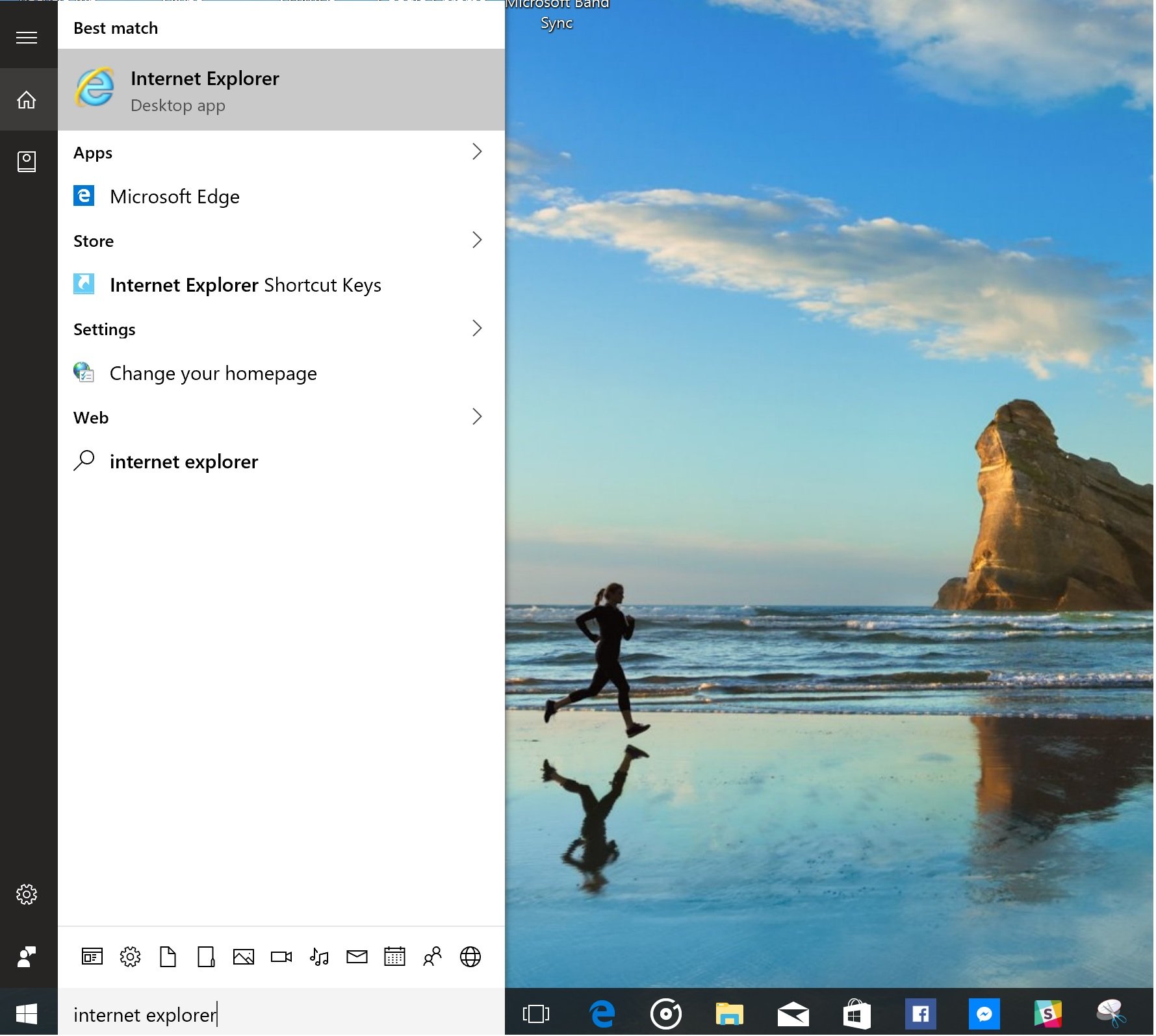Suggerimenti MSPU: come trovare Internet Explorer su Windows 10
3 minuto. leggere
Aggiornato su
Leggi la nostra pagina informativa per scoprire come puoi aiutare MSPoweruser a sostenere il team editoriale Per saperne di più
Microsoft Edge è il browser Web di punta di Microsoft per Windows 10 su PC, dispositivi mobili e Xbox. Il browser Microsoft Edge è il successore di Microsoft Internet Explorer in Windows 10, anche se è un browser Web molto snello che è ottimizzato per la velocità, la durata della batteria e viene fornito con alcune funzionalità eleganti come l'annotazione della pagina e la visualizzazione della lettura.
Se desideri comunque utilizzare Internet Explorer invece di Microsoft Edge, ecco come puoi trovarlo. Internet Explorer non verrà aggiunto alla barra delle applicazioni e inoltre non verrà visualizzato nell'elenco Tutte le app nel menu Start. Tutto quello che devi fare è digitare "Internet Explorer" nella casella di ricerca nel menu Start. Internet Explorer apparirà in alto. Premi Invio per iniziare a usarlo subito.
Per avere Internet Explorer nel menu Start o nella barra delle applicazioni:
- Digita "Internet Explorer" nella casella di ricerca/Cortana.
- Fare clic con il pulsante destro del mouse su Internet Explorer nei risultati della ricerca.
- Seleziona Aggiungi per iniziare o Aggiungi alla barra delle applicazioni in base alle tue esigenze.
Ciò significa che se stai cercando Internet Explorer su Windows 10, probabilmente dovresti smettere. Edge è quello che dovresti usare. Microsoft ha progettato Edge come sostituto di Internet Explorer e ha relegato il vecchio software nella cartella degli accessori nel menu di avvio insieme a tutte le altre app legacy.
Se ti stai chiedendo come abilitare Internet Explorer in Windows 10, abbiamo coperto anche te.
Per gli utenti che desiderano passare da Internet Explorer o Google Chrome a Microsoft Edge, non c'è molto attrito nel fare il salto.
Microsoft ha progettato Edge in modo che la migrazione da altri browser non sia troppo difficile e, in soli 5 passaggi, sarai subito operativo.
- Apri Microsoft Edge
- Seleziona il pulsante (...) in alto a destra per visualizzare il menu a discesa
- Vai a "Impostazioni"
- Fai clic su "Visualizza impostazioni preferiti"
- Ora dovresti essere in grado di importare i tuoi segnalibri e preferiti da Internet Explorer, Chrome o Firefox.
Vale la pena notare che mentre Edge sincronizza solo i preferiti da Internet Explorer, può anche utilizzare il database delle password salvate dalle password immesse in Internet Explorer, rendendo molto più facile per gli utenti di IE attraversare quel Rubicon.
Sebbene Edge svolga la maggior parte del lavoro previsto da un browser Internet, alcuni utenti potrebbero essere confusi per la mancanza di supporto per estensioni o componenti aggiuntivi nel nuovo browser. Non c'è molto da aspettare, Microsoft ha ora incorporato il supporto per le estensioni nelle versioni più recenti dell'app Microsoft Edge presente nell'aggiornamento dell'anniversario di Windows 10. Estensioni popolari come AdBlock Plus, Reddit Extension Suite e Lastpass sono tra le estensioni che Microsoft ha già nel nuovo Windows 10 Store.
Soddisfatto della tua esperienza di navigazione su Windows 10? Fateci sapere nei commenti qui sotto.